- Tarkennettu ohje
- "Mikä on Vihivaunu?
- Vihivaunun käynnistäminen
- Vihivaunut
- Vihivaunu selain
- Vihivaunu-näkymä
- Vihiradat
- Tulostus/raportti
- Java-laajennuksen asennus ja asennuksen tarkistaminen
- Microsoft Windows
- Firefox / Mozilla / SeaMonkey
- Microsoft Internet Explorer
- Netscape
- Opera
- Safari
- Muut käyttöjärjestelmät
- Apple MacOS X
- Linux
- Sun Solaris
- Lisäohjeet
- Asennusohjelmien käynnistämisen salliminen Firefoxissa
- Java-laajennuksen asennus
- Java Runtime Environment -asennusohje
- Java Runtime Environment 5 -asennusohje
- Selainohjelman version tunnistaminen (Windows)
- Windowsin version tunnistaminen
Firefox-/Mozilla-/SeaMonkey-ohje
- Java-tuen kytkeminen päälle
- Yritä käynnistää Vihivaunu
- Asennusohjelmien käynnistämisen salliminen (Firefox)
- Java-laajennuksen päivittäminen/asentaminen
- MIME-tyypin asettaminen (Mozilla / SeaMonkey)
4. Java-laajennuksen päivittäminen/asentaminen
Jos Vihivaunu-sovellus ei vieläkään käynnistynyt tai jos käynnistyksessä ilmeni
virhetilanne, joka keskeytti ohjelman käynnistymisen, tarkistetaan löytyykö tietokoneelta
riittävän uusi versio Java-laajennuksesta:
Windows-käyttöjärjestelmän käyttäjät voivat siirtyä Java-laajennuksen asennusohjesivulle
Applen MacOS:n käyttäjät löytävät ohjeet oikean
Java-version asentamiseen MacOS-ohjesivulta.
Linux- ja Solaris-käyttäjät löytävät
ohjeistusta Linux-/Solaris-ohjesivulta.
^ Sivun alkuun
Java-laajennuksen asennusohjelman käynnistäminen (Firefox)
Firefox osaa käynnistää Java-laajennuksen (Huom! versio 1.6 tai uudempi) asennuksen
automaattisesti, asennusohjelmaa ei tarvitse ensin tallentaa tietokoneen kiintolevylle. Jos Firefox
ei estä asennuksen käynnistämistä vaan käynnistäminen on sallittu, kuten
kohdassa 3: Asennusohjelmien käynnistämisen salliminen
neuvottiin, ruudulle aukeaa asennusikkuna (Kuva 9).
Kuva 9
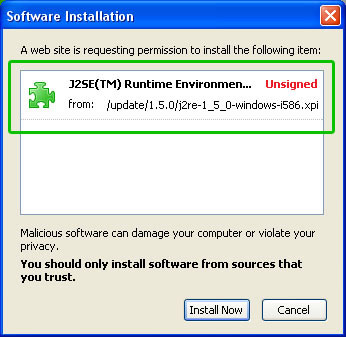
Paina ikkunassa (Kuva 9) näkyvä asennuspaketti valituksi ja hyväksy asennus painamalla
Asenna (Install Now) -painiketta.
Kun asennuksen suorittaminen on hyväksytty, Java-laajennuksen asennusohjelma käynnistyy
ja asennus etenee kuten Java-laajennuksen (1.6 tai uudempi)
asennusohjeessa on kuvattu. Huom! Asennusohjelma käynnistyy automaattisesti
kuitenkin vain jos olet asentamassa Java-laajennuksen versiota 1.6 (JRE 6) tai uudempaa. Tietokoneellesi
sopivan Java-laajennuksen version tunnistat
Java-laajennuksen yleisasennusohjeen vaiheita seuraamalla.
^ Sivun alkuun
5. MIME-tyypin asettaminen (Mozilla / SeaMonkey)
Kuva 10
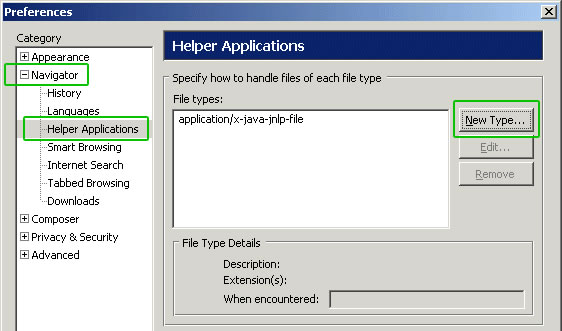
Mozillan ja SeaMonkeyn pitäisi osata Firefoxin tapaan tunnistaa automaattisesti, millä ohjelmilla
ladattavat tiedostot avataan. Esimerkiksi Vihivaunun tapauksessa, selainohjelman
tulee tunnistaa, että ohjelma avataan Java-laajennuksella. Jos Mozilla ei kuitenkaan
osaa avata Vihivaunua vaikka Java-tuki on kytketty päälle (ohjeen kohta 1) ja Java-laajennus
asennettu (ohjeen kohta 4), lisätään selainohjelman MIME-asetuksiin uusi tiedostotyyppi.
Avaa Mozillan/SeaMonkeyn asetusikkuna Muokkaa (Edit) -valikosta, kohdasta
Asetukset (Preferences). Siirry asetusikkunassa
Selain -> Apuohjelmat (Navigator->Helper applicatios) -välilehteen (Kuva 10).
Paina Uusi (New Type) ja ruudulle aukeaa asetusikkuna (Kuva 11).
Kuva 11
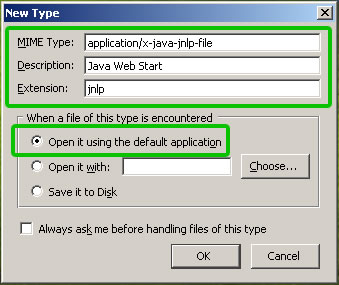
Täytä MIME-asetukset kuten kuvassa:
MIME-tyyppi: application/x-java-jnlp-file
Kuvaus: Java Web Start
Tiedostopääte: jnlp
Valitse Open it using the default application
paina OK ja poistu selainohjelman asetusikkunasta painamalla OK
HUOM! Asetusten muokkaamisen jälkeen selainohjelma pitää sulkea ja käynnistää uudelleen, näin
varmistetaan uusien asetusten voimaantuleminen.